Checker Plus for Gmail电脑端官方正版2024最新版绿色免费下载安装
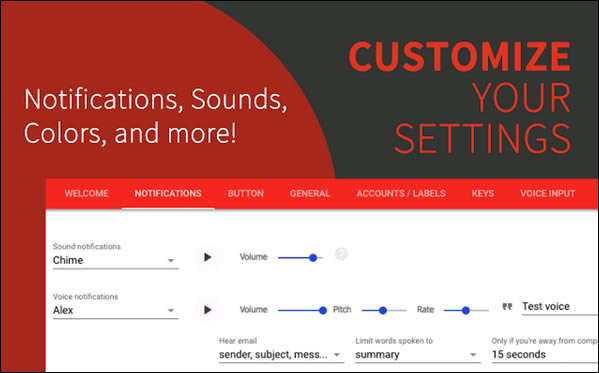
- 软件大小:查看
- 软件语言:简体中文
- 授权方式:免费软件
- 更新时间:2024-06-14
- 软件类型:国产软件
- 推荐星级:
- 运行环境:XP,Win7,Win8,Win10,Win11
| 为您推荐:监控
软件介绍Chrome Gmail邮箱辅助插件是一款谷歌浏览器上面的Gmail邮箱辅助插件,安装了这款插件之后,无需打开Gmail或Inbox,即可收到桌面邮件通知,方便地查看、收听或删除邮件,并且支持多账户。
软件特色 1.更多特性和选项! 2.更优秀的客户支持服务!我会根据你们的建议增加新特性。 3.更实时的更新!可参见下方的版本更新记录。 4.*快捷、简便的方式来管理多个电子邮件帐户 5.更安全,权限要求更少,相比其他扩展。 6.高评分,谷歌应用商店中评分*高的扩展程序之一!太赞了,感谢评分的各位用户! 7.您无需打开Gmail网页,可直接在弹出窗口中阅读、存档、标记已读或删除邮件(此选项也可关闭,程序将直接引导您前往Gmail网页进行相关操作) 8.当收到新邮件时,获得桌面音效或语音通知。(您甚至可以录制自己的语音通知) 9.支持Gmail和Google企业应用服务帐户的多重登录功能 10.您可以选择使用Gmail打开所有mailto链接,取代常用的邮件客户端。 11.扩展图标有10多种式样供您选择! 12.您可以为扩展程序添加新的语音引擎来朗读邮件 13.*重要的是,您拥有了*快的方式来"清除"收件箱中的未读邮件! 使用方法 方法一:.crx文件格式插件安装 1.首先用户点击谷歌浏览器右上角的自定义及控制按钮,在下拉框中选择设置。 2.在打开的谷歌浏览器的扩展管理器最左侧选择扩展程序或直接输入:chrome://extensions/ 3.找到自己已经下载好的Chrome离线安装文件xxx.crx,然后将其从资源管理器中拖动到Chrome的扩展管理界面中,这时候用户会发现在扩展管理器的中央部分中会多出一个”拖动以安装“的插件按钮。 4.松开鼠标就可以把当前正在拖动的插件安装到谷歌浏览器中去,但是谷歌考虑用户的安全隐私,在用户松开鼠标后还会给予用户一个确认安装的提示。 5.用户这时候只需要点击添加按钮就可以把该离线Chrome插件安装到谷歌浏览器中去,安装成功以后该插件会立即显示在浏览器右上角(如果有插件按钮的话),如果没有插件按钮的话,用户还可以通过Chrome扩展管理器找到已经安装的插件。 方法二:文件夹格式插件安装 1.首先用户点击谷歌浏览器右上角的自定义及控制按钮,在下拉框中选择设置。 2.在打开的谷歌浏览器的扩展管理器最左侧选择扩展程序。 3.勾选开发者模式,点击加载已解压的扩展程序,将文件夹选择即可安装插件。 |


